Hier, j'ai reçu une question Facebook d'un de nos lecteurs qui me demandait comment se débarrasser de l'indicateur de langue de la barre des tâches, qui pour les utilisateurs de langue anglaise est indiqué dans la barre des tâches avec les lettres ENG. Si vous souhaitez le supprimer, voici ce que vous devez faire.
À supprimer et masquer l'icône de l'indicateur de langue dans Windows 10 , procédez comme suit:
google play store en fire tv
- Ouvrez l'application Paramètres
- Allez dans Système -> Notifications et actions.
- Sur la droite, cliquez sur «Activer ou désactiver les icônes système»:
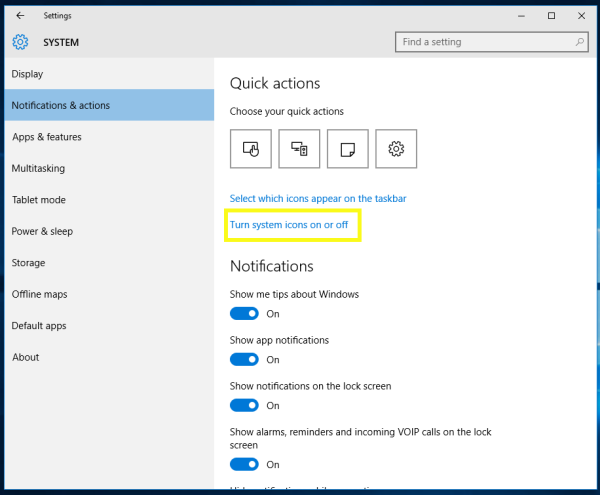
- La page appropriée de l'application Paramètres sera ouverte.
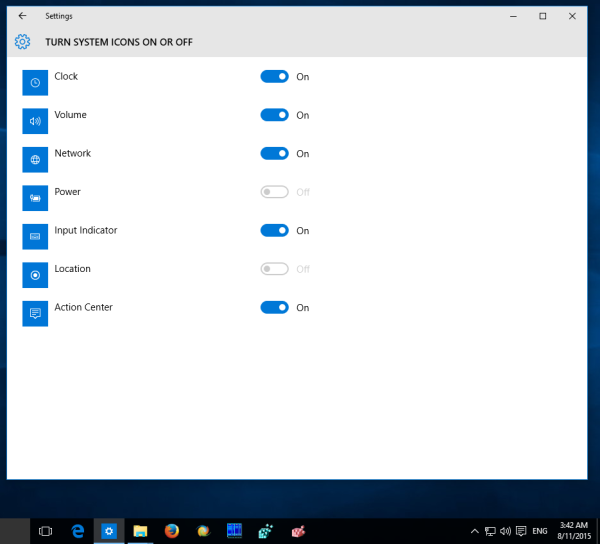 Pour supprimer l'icône d'indicateur de langue de la barre des tâches dans Windows 10, désactivez le commutateur `` Indicateur d'entrée '':
Pour supprimer l'icône d'indicateur de langue de la barre des tâches dans Windows 10, désactivez le commutateur `` Indicateur d'entrée '':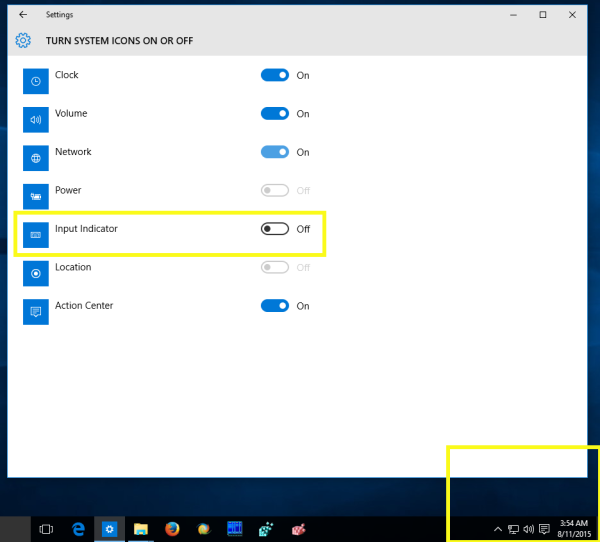
Vous avez terminé. L'espace sur la barre des tâches est assez limité. Au lieu de l'indicateur de langue surdimensionné par défaut, vous voudrez peut-être la barre de langue classique plus compacte. Voir l'article: Obtenez l'ancien indicateur de langue et la barre de langue dans Windows 10 . Si vous souhaitez vous débarrasser de la barre de langue / de l'ancien indicateur d'entrée, il vous suffit de faire un clic droit dessus, comme indiqué ci-dessous:![]()
Dans le menu contextuel, choisissez l'élément «Fermer la barre de langue». C'est ça.









